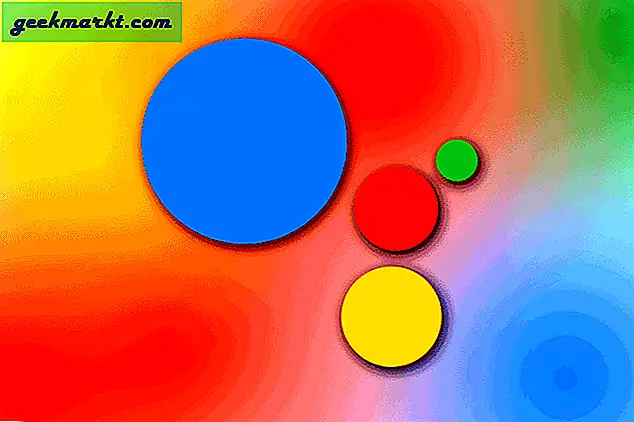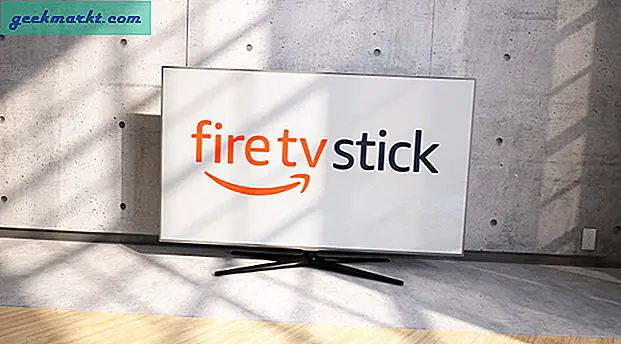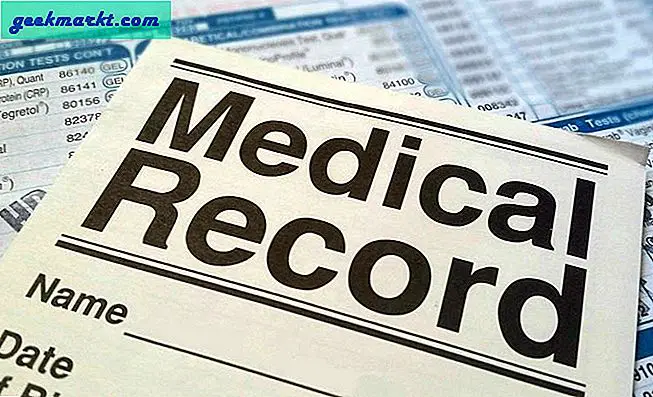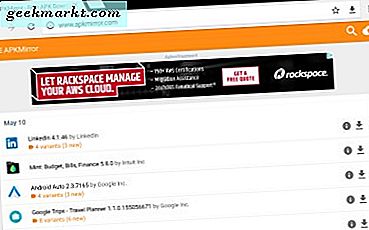Medan jag verkligen gillar Thinkpad för sin snygga design, otroliga tangentbord och pekplatta, hatar jag den irriterande popupen "Headphone Jack Plugged in". Det är ganska vanligt på Windows-datorer och i den här artikeln inaktiverar vi det. Så, låt oss börja.
Inaktivera hörlursuttaget anslutet till popup på ThinkPad
De flesta Windows-datorer har ett ljudprogram som hanterar ljudenheter och uppspelning. Även om Windows inbyggt kan göra det, tillägger OEM-företag denna uppblåsthet i kvalitetens namn. Lenovo Thinkpad använder Conexant Smart Audio-programvara för att dirigera ljudet till dina hörlurar när det är inkopplat.

Läsa: Så här installerar du Chrome OS på alla Windows-bärbara datorer eller -datorer
Till skillnad från andra OEM-tillverkare, du kan inte bara inaktivera meddelandena från appen för att bli av med popupen. Därför måste vi inaktivera det från inställningarna för aktivitetsschemaläggaren. Öppna dialogrutan Kör genom att trycka Vinn + R på din Lenovo Thinkpad, skriv “taskchd.msc“Och tryck på Enter.
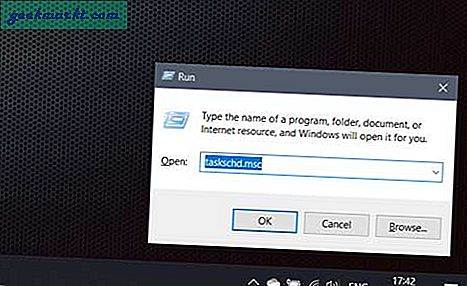
Navigera till Aktivitetsschemaläggarbibliotek> Microsoft> Windows> Conexant. I den högra rutan ser du AFA. Klicka på den för att välja uppgiften. Titta nu i den högra rutan och klicka på knappen 'Inaktivera' under Åtgärder. Ta bilden nedan som en guide.
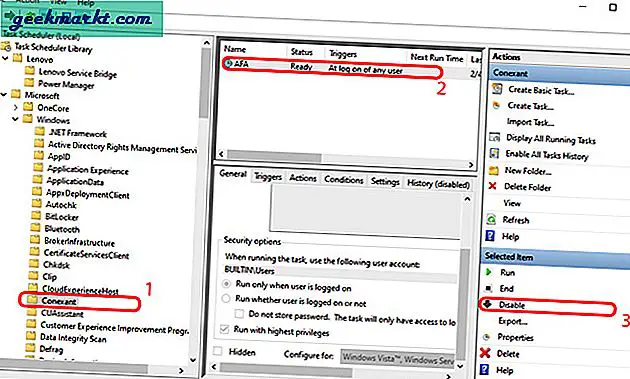
När du är klar kommer Conexant Smart Audio-appen inte att bugga dig längre. Detta gör upplevelsen mycket bättre eftersom jag inte längre behöver ta hänsyn till appfönstret. Om jag vill justera ljudinställningar kan jag fortfarande göra det via den inbyggda Windows-inställningssidan.
Men om du någonsin vill ha Smart Audio-gränssnittet tillbaka måste du installera Conexant-drivrutinerna från Lenovo-sidan igen. Vad tror du? Irriterar popupen dig också? Låt mig veta i kommentarerna nedan.
Läs också: Så här kontrollerar du batteriets hälsa på Windows och Android